在win10系统当中,有一个微软小娜cortana,而这个cortana在任务栏中以搜索框的形式出现,占用了任务栏的空间,有很多用户想要禁用cortana,但是却不知道怎么操作,为此非常苦恼,那么win10系统怎么禁用cortana呢?今天为大家分享win10系统禁用cortana的操作方法。
禁用cortana操作方法:
1、只需在任务栏上的空白处点击右键,在弹出的右键菜单中显示“搜索”下级菜单。如图:
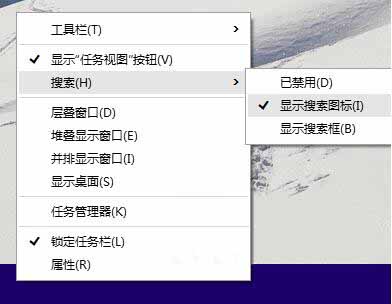
2、在“搜索”下级菜单中即可看到“已禁用”选项,选择它即可禁用Cortana微软小娜,你会发现任务栏中的Cortana搜索框立即隐藏消失不见了。或者你也可以选择“显示搜索图标”,这样较宽的搜索框就变成了节省空间的搜索图标,点击搜索图标依然能够弹出Cortana微软小娜窗口。如图:
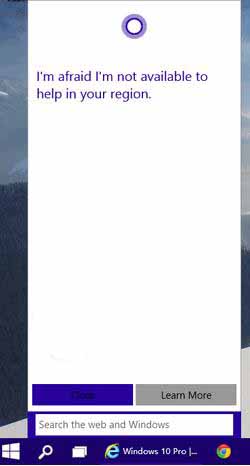
并且你会发现搜索框已经显示在弹出的Cortana窗口中,所以Cortana微软小娜功能既得以保留,又节省了任务栏空间,并且看起来更美观一些。
关于win10系统禁用cortana的操作方法就为用户们详细介绍到这边了,如果用户们使用电脑的时候不知道怎么禁用cortana,可以参考以上方法步骤进行操作哦,希望本篇教程对大家有所帮助,更多精彩教程请关注u启动官方网站。

